HEIC是iOS系统默认的一种图片存储格式,与JPG格式的图片相比较,它占用的空间更小,画质更加无损。但是此种格式是无法在Windows中直接使用看图软件打开的(Windows10 RS4开始支持该格式)。
电脑上的很多浏览器支持查看HEIC格式的图片,例如QQ浏览器,直接双击图片就可以跳转打开,但是无法放大缩小,也无法切换浏览多张图片。
所以如果想在Windows上查看HEIC格式的图片,我们可以借助图片格式转换工具,将HEIC转换成电脑上常见的图片格式,例如JPG,这样就能在电脑上随意查看啦~
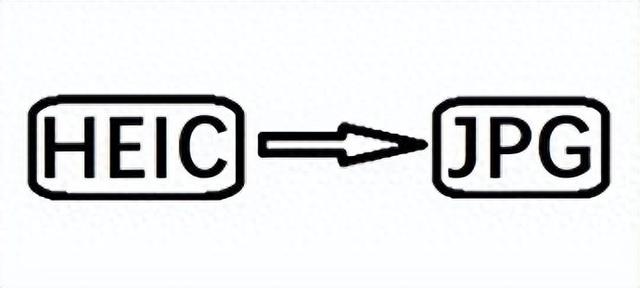
下面我来分享4个简单易用的图片格式转换方法,转换速度快还不会影响图片画质,有需要的可以看过来!
1、魔法抠图大师这款软件主打的是抠图的功能,也可用于图片编辑、证件照制作、图片格式转换、照片压缩等,使用也是非常简单的,基本不需要手动处理,自动修图效果还很不错。
打开之后首页选择【图片转换】可以上传图片进行格式的转换。
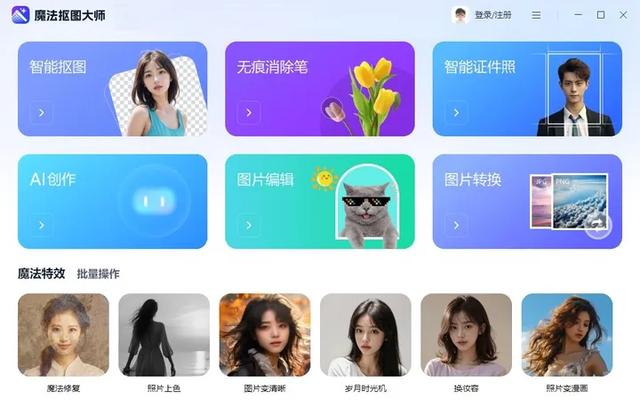
支持heic、png、webp、tiff等多种格式的转换,可以批量上传图片进行转换。可以批量设置所有图片的目标格式,也能单张设置图片的目标格式。
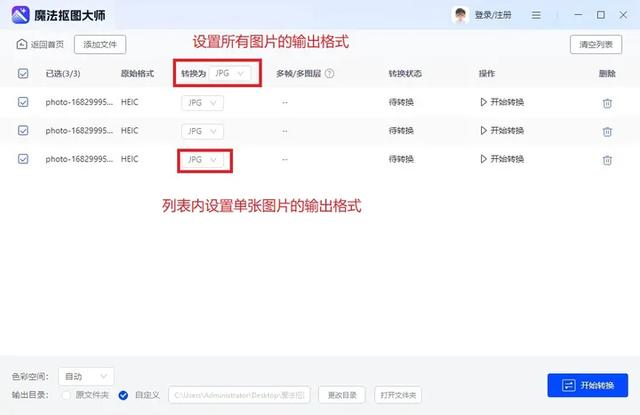
设置好存储目录点击【开始转换】等待几秒钟它就能转换好了,会自动保存下来。
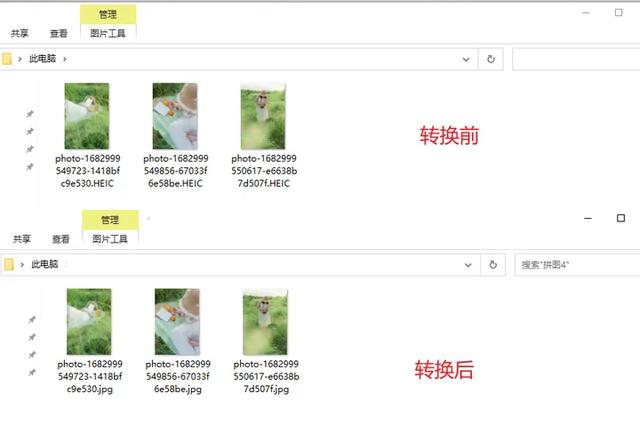 2、图片编辑助手
2、图片编辑助手一款专业的电脑图片编辑工具,它有着非常丰富的功能,可编辑图片、抠图、压缩图片、转换格式、制作证件照,使用起来非常简单,打开之后我们可以点击【格式转换】将图片导入。
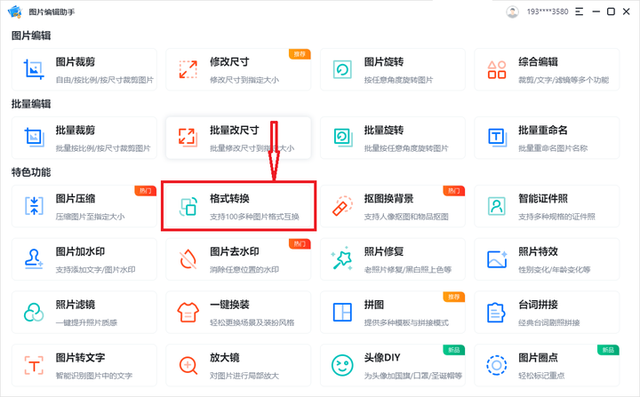
它支持批量导入图片进行转换,如果图片比较多可以直接将图片存放到一个文件夹直接拖动导入。
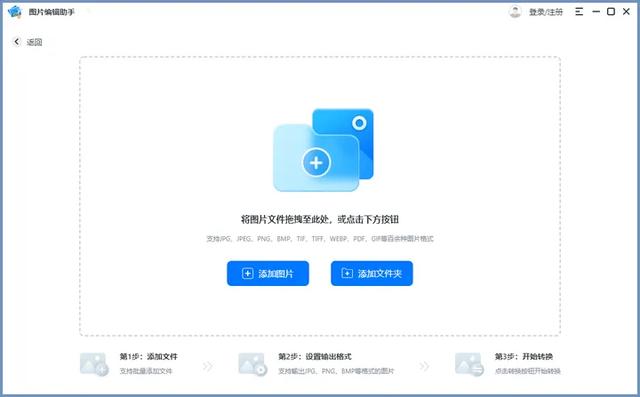
接着我们可以选择图片的输出格式,除了JPG格式的图片以外还有很多的格式可以转换。
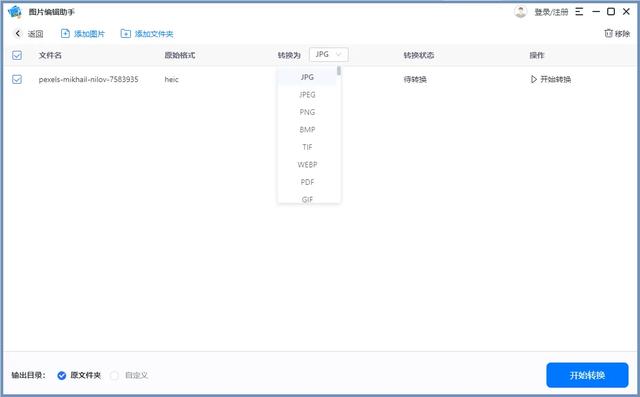
转换格式之后保存图片,双击图片就可以直接查看图片啦。
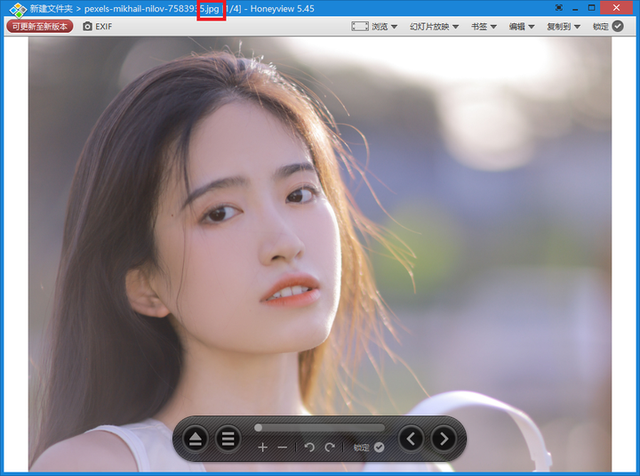 3、美图秀秀
3、美图秀秀美图秀秀也是一款比较经典的修图软件了,它的功能也是非常的丰富,它可以打开heic图片,我们可以使用它打开HEIC格式的图片,点击右上角的【保存】。
在导出的设置中选择格式为JPG点击【保存】。
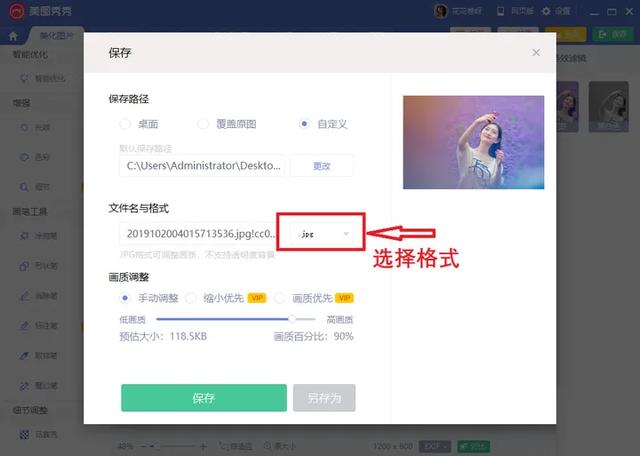 4、IMG2GO
4、IMG2GO一个在线的图片编辑工具,手机或者电脑打开浏览器搜索打开就能使用,里面的功能也比较多,它可以调整图像大小、压缩图片、给图片上色以及转换图片格式。
我们可以根据需要转换出的格式选择功能,例如【转换成JPG】。
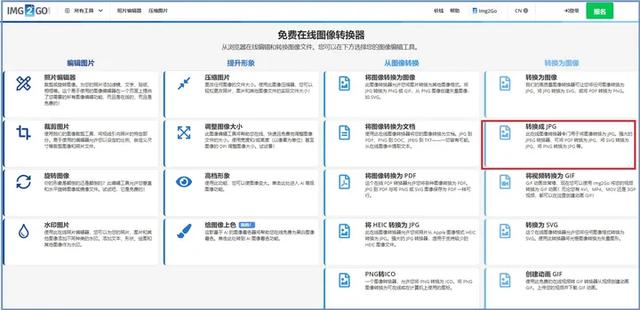
接着将图片导入、设置图片尺寸、添加滤镜以及修改分辨率,修改完成之后可以点击【开始】进行转换。
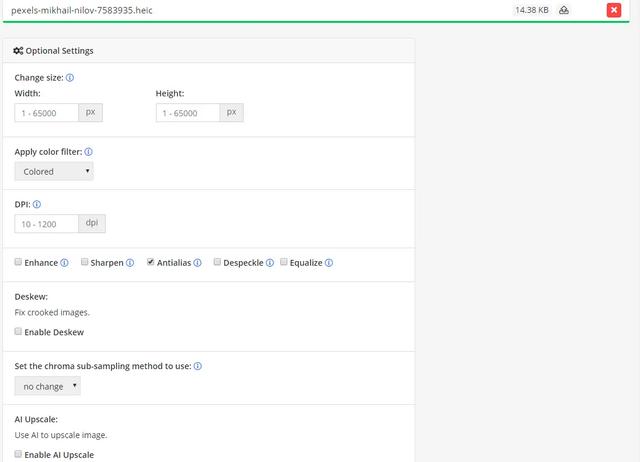
转换后可以直接保存也可以点击压缩、旋转、编辑图片或是将图片转换为文档。
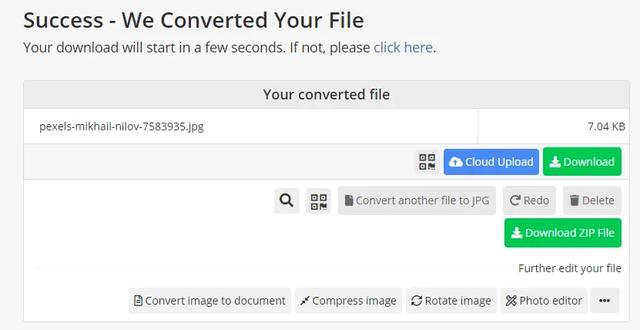
以上就是本次分享到的全部内容啦,如果大家有查看/打开heic图片的需要时可以试试,希望能对你有所帮助。
